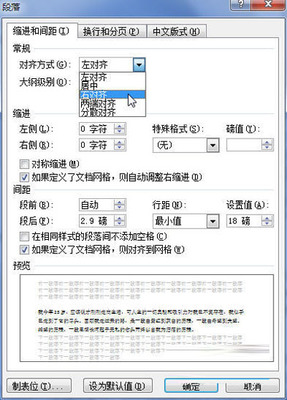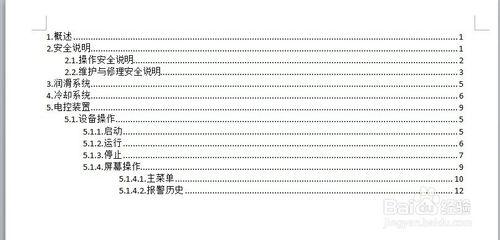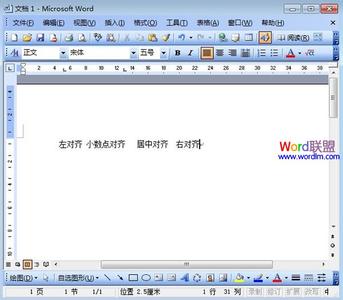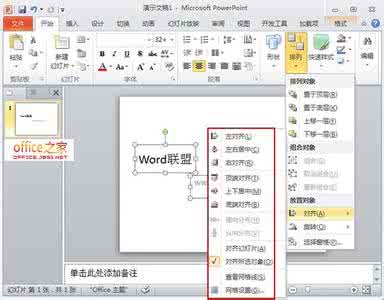我们在使用Word2010制作表格时,往往需要设置单元格中文本内容的对齐方式。本篇经验就来介绍设置表格单元格对齐方式的三种方法。
Word2010中设置表格单元格对齐方式的方法――工具/原料Word 2010
Word2010中设置表格单元格对齐方式的方法――方法一Word2010中设置表格单元格对齐方式的方法 1、
打开Word2010文档页面,选中整张表格或特定单元格。
Word2010中设置表格单元格对齐方式的方法 2、
单击“布局”选项卡。

Word2010中设置表格单元格对齐方式的方法 3、
在“对齐方式”中选择对齐方式之一。
Word2010中设置表格单元格对齐方式的方法――方法二Word2010中设置表格单元格对齐方式的方法 1、
打开Word2010文档,选中整张表格或特定单元格。
Word2010中设置表格单元格对齐方式的方法 2、
单击“布局”选项卡。
Word2010中设置表格单元格对齐方式的方法 3、
在“表”中单击“属性”按钮。
Word2010中设置表格单元格对齐方式的方法_方式方法
Word2010中设置表格单元格对齐方式的方法 4、
在“表格属性”对话框中单击“单元格”选项卡。
Word2010中设置表格单元格对齐方式的方法 5、
在“垂直对齐方式”区选择合适的垂直对齐方式。
Word2010中设置表格单元格对齐方式的方法 6、
单击“确定”按钮。
Word2010中设置表格单元格对齐方式的方法――方法三Word2010中设置表格单元格对齐方式的方法 1、
打开Word2010文档,选中整张表格或特定单元格。
Word2010中设置表格单元格对齐方式的方法 2、
右键单击被选中的单元格。
Word2010中设置表格单元格对齐方式的方法 3、
在菜单中指向“单元格对齐方式”选项,并在下一级菜单中选择合适的对齐方式。
Word2010中设置表格单元格对齐方式的方法_方式方法
 爱华网
爱华网